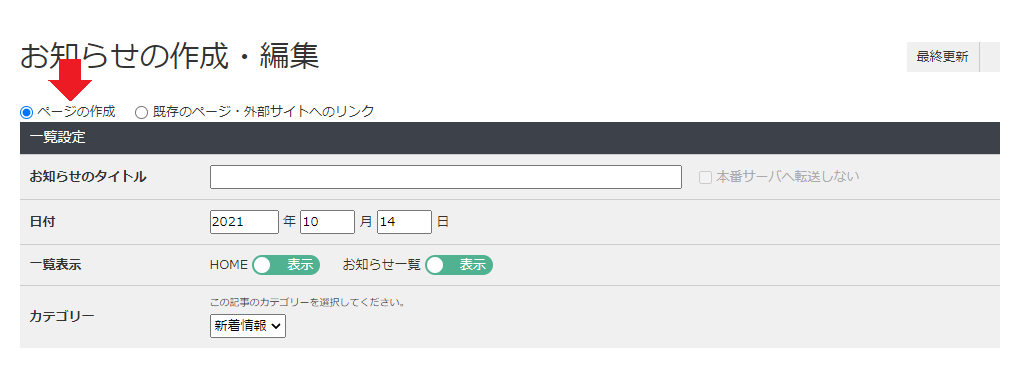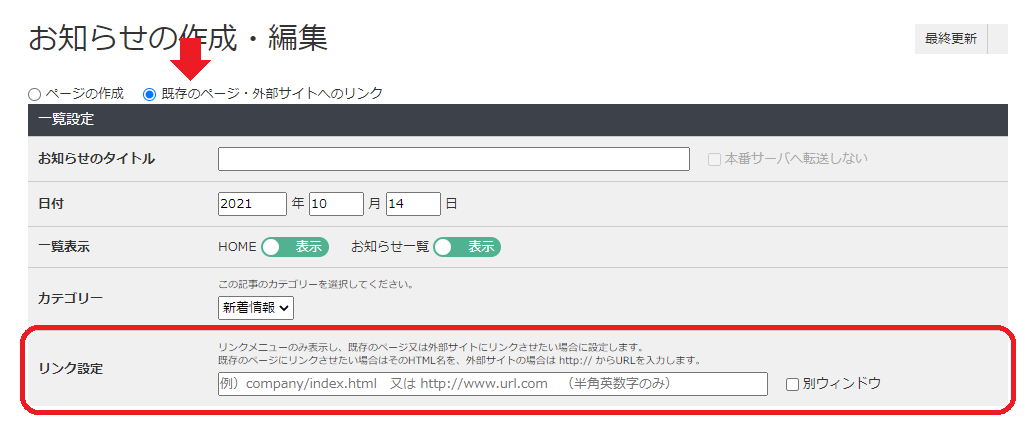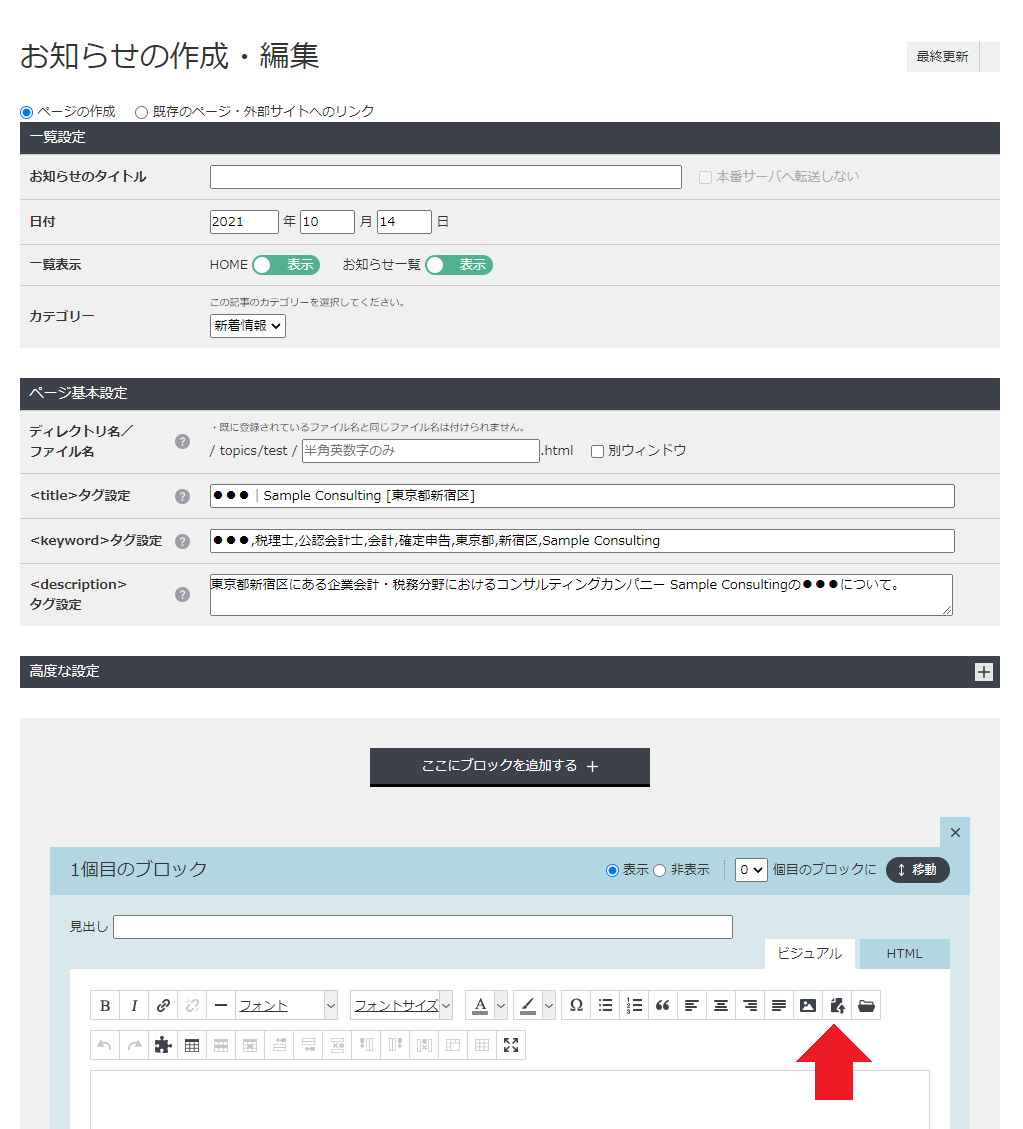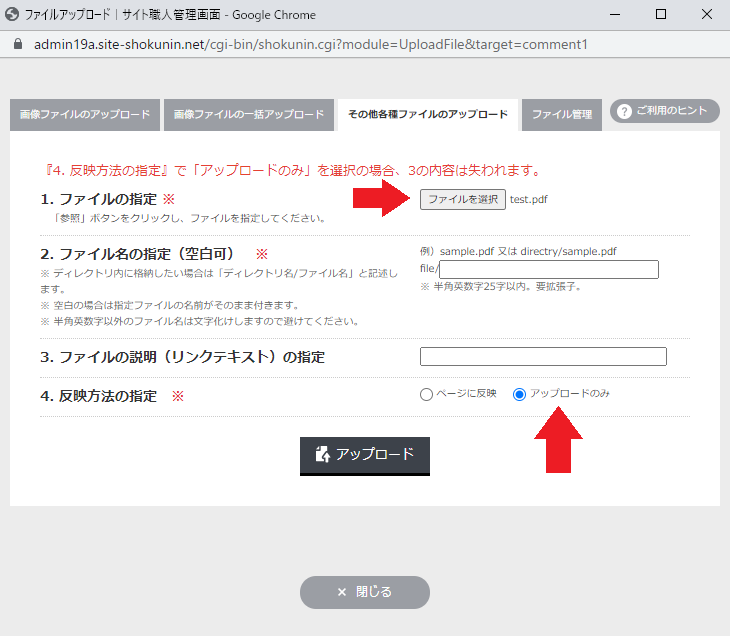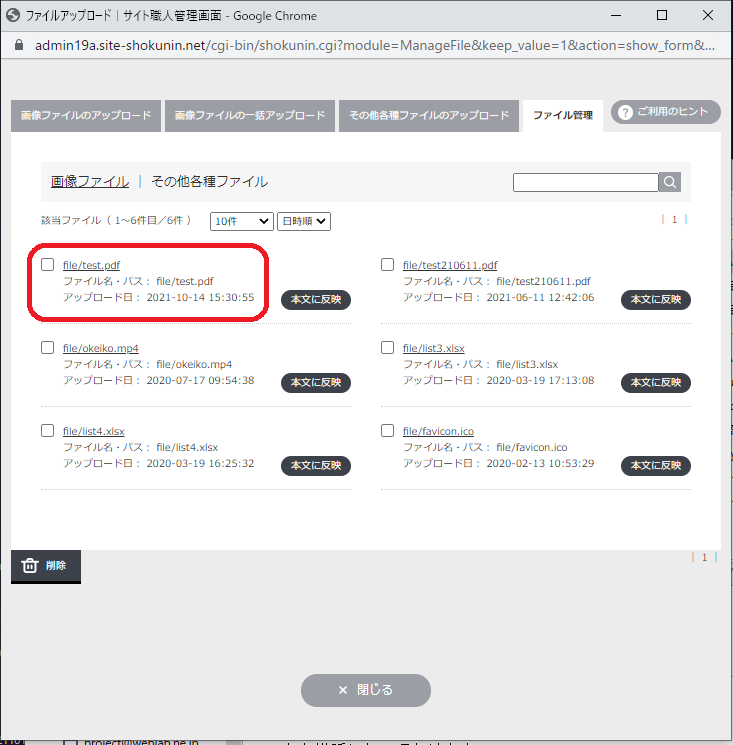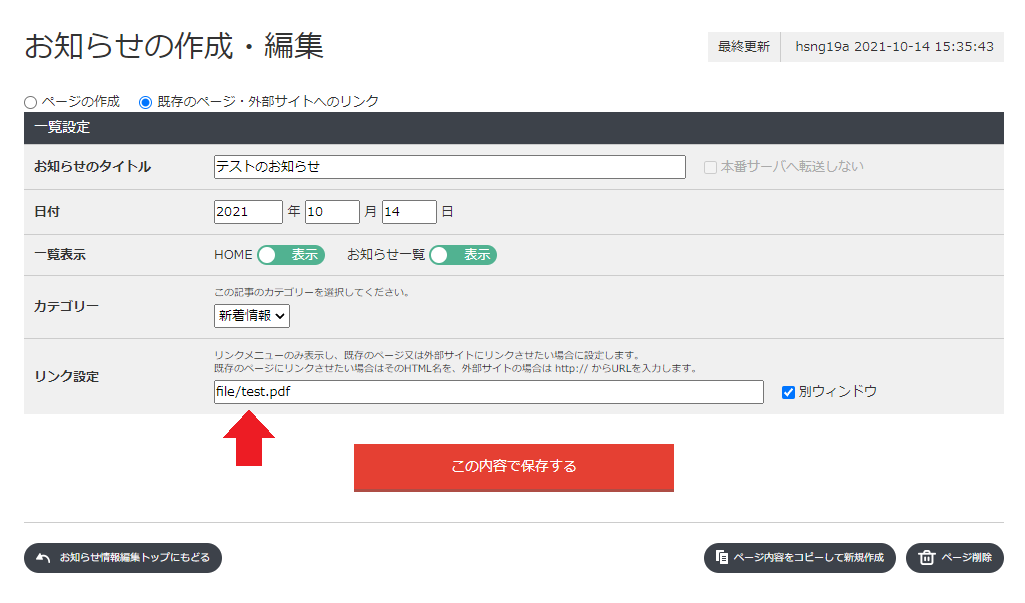PDF文書でお知らせしたい
いつもサイト職人をご利用いただきましてありがとうございます。
秋はイベント事も多く、ホームページのお知らせ更新も増えるのではないでしょうか。サイト職人のお知らせ編集では、お知らせ一覧から直接PDF文書にリンクさせる機能があります。郵送やファックス用に作成したお知らせの文書をPDFファイルにして、閲覧者にパッと開いて見てもらうことが出来る便利な機能です。
手順と事前準備の注意点は?
大まかな流れは、PDFファイルを用意してアップロードし、「リンク設定」にその場所とファイル名を記入する。
そして、保存→サイトの再構築→本番サーバに転送です。
PDFファイルのアップロードやお知らせ編集の使い方については、当ブログや動画マニュアルなどでもご紹介していますが、今回はその合わせ技です。
【ブログ】PDFファイルを公開したい!!
https://www.site-shokunin.com/user/blog/howto/20210119.html
【動画マニュアル】PDFファイルの追加・差し替え・削除
https://www.site-shokunin.com/user/movie/#movie03
【動画マニュアル】お知らせの追加・修正・削除
https://www.site-shokunin.com/user/movie/#movie06
アップロードするPDFファイルですが、ご準備いただく際に注意していただきたい点があります。
ファイル名は半角英数字を使用し、25字以内にしてください。この2点が守られていないと、いざアップロードしようとしても「※ ファイル名が不正です。」「※ ファイル名には半角英数字25字以内で記述してください。」と表示され、先に進むことが出来ません。気付かずに半角スペースが入り込んでいて、「不正です」と表示されることもありますので、ご注意ください。
新規のお知らせを追加しよう!
サイト職人管理画面の「お知らせ編集」から新規のお知らせを追加すると、お知らせの作成・編集のページが開きます。
最初に開くページは「ページの作成」 が選択されています。
※バージョン6の場合
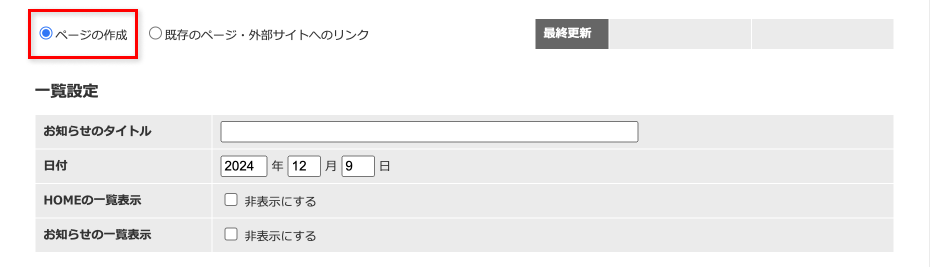
ラジオボタンで「既存のページ・外部サイトへのリンク」を選択すると、一覧設定の一番下に「リンク設定」欄が現れます。
※バージョン6の場合
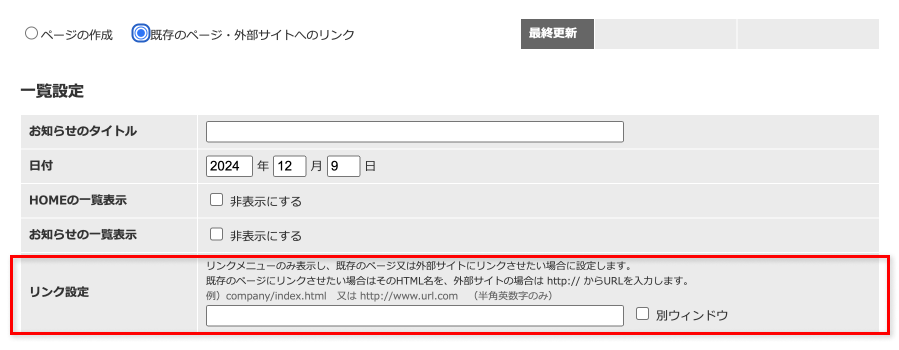
この欄に表示させたいPDFファイルの場所(ディレクトリ)とファイル名を記入するのですが…。その前に!PDFファイルをアップロードしていきましょう。
PDFファイルをアップロードしよう!
リンク設定欄があるお知らせページには「ファイルアップロード」のアイコンがありませんので、別のページからアップロードしていきます。
サイト職人でアップロードされた画像以外の各種ファイルは、すべて「file」ディレクトリに格納されます。どこのページのどこのブロックからアップロードしても、この場所です。
今回は、先ほどのリンク設定欄を持たないお知らせページからのアップロードをご案内します。
ラジオボタンで「ページの作成」を選択すると、一覧設定の下にブロックが現れます。
※バージョン6の場合
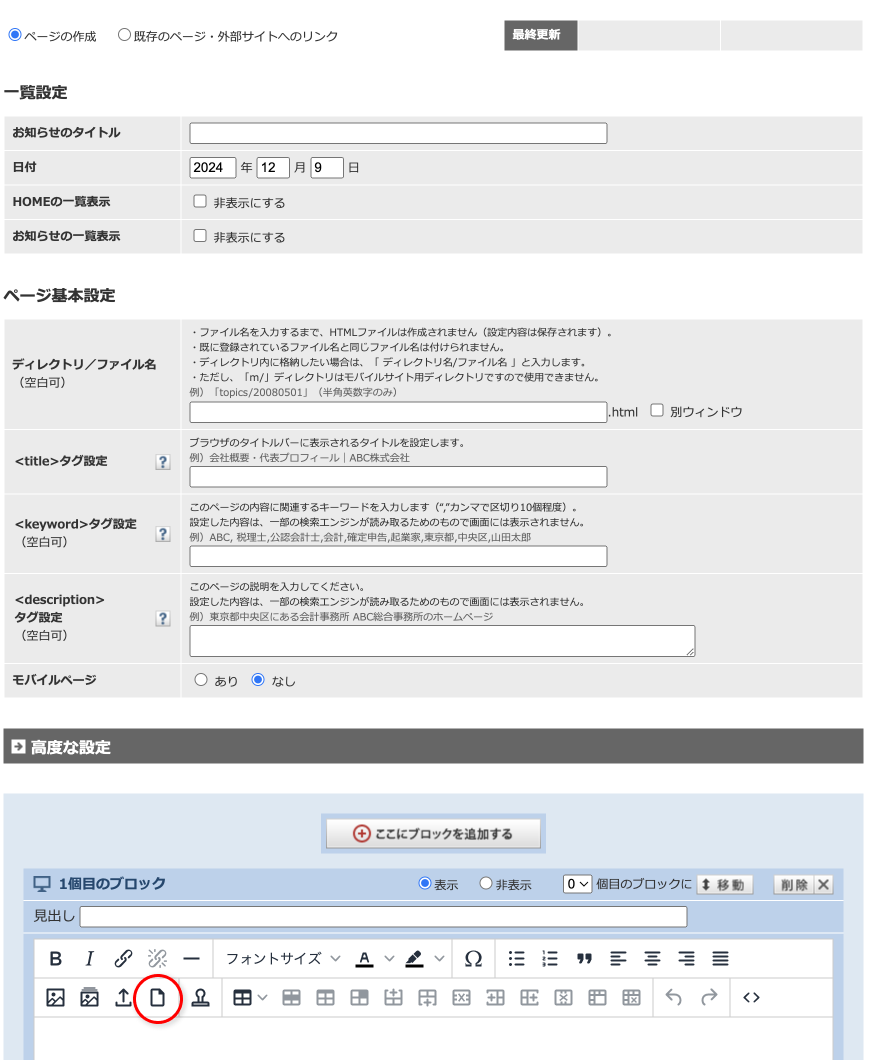
このブロックにある「ファイルアップロード」のアイコンをクリックすると、ダイアログが開きます。
ここから先は、画像のアップロードとほぼ同じです。1. ファイルの指定でPDFファイルを選択(PDFファイルのアイコンを「ファイル選択」ボタンにドラック&ドロップしてもOK)、4. 反映方法の指定は「アップロードのみ」を選び、アップロードボタンをクリックしてください。
これでPDFファイルのアップロードは完了です。
※バージョン6の場合
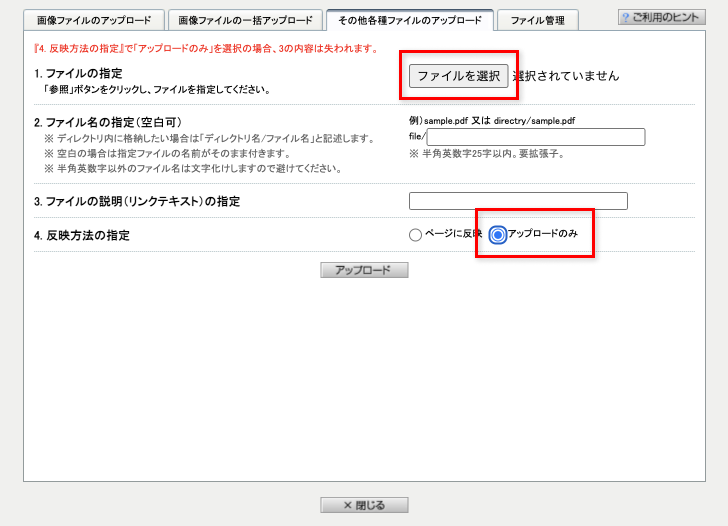
リンク設定をしよう!
PDFファイルのアップロードができたので、ファイル管理から確認してみましょう。ダイアログのタブを「ファイル管理」に切り替えてみてください。
画像ファイルの一覧が表示されていたら「その他各種ファイル」をクリックしてください。今アップロードしたPDFファイルが一番左上に表示されています。
※バージョン6の場合
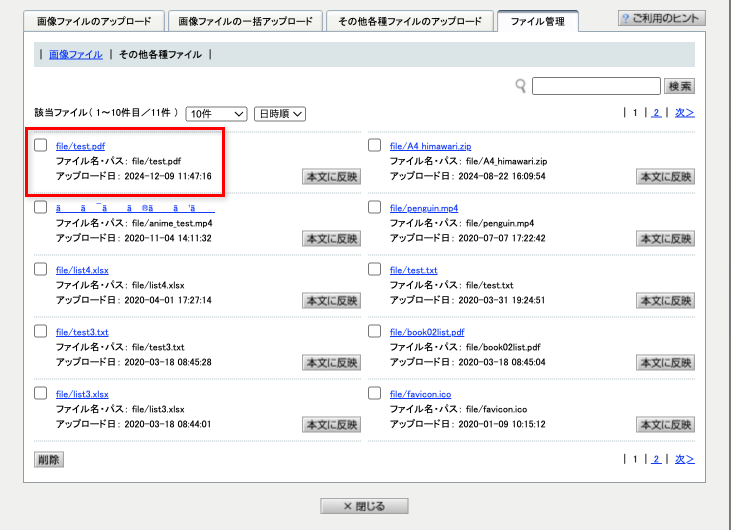
では、「既存のページ・外部サイトへのリンク」を選択して、「リンク設定」欄のあるお知らせページに戻りましょう。
お知らせタイトル、日付、一覧表示、カテゴリ―を入力したら、リンク設定欄に、今アップロードしたファイル名を「file/」というディレクトリ名から入力します。
必要に応じて、右側の「別ウィンドウ」のチェックッボックスにチェックを入れてください。
※バージョン6の場合
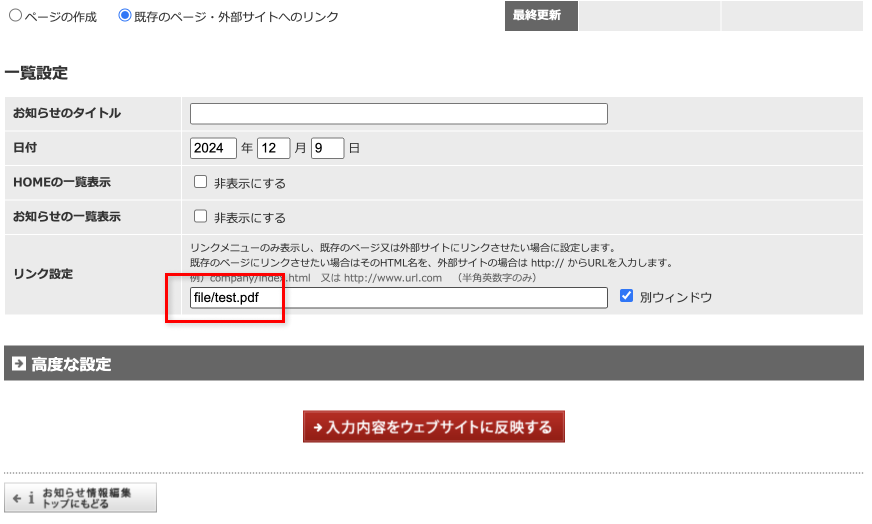
保存をすると、サイトの再構築を求められます。新しいページを追加したので、サイトの再構築を行なって保存した内容をサイトに反映させます。
サイトを確認してみてください。お知らせのメニュー名が下線付きの青文字で表示され、リンク付きの文字列であることがわかります。クリックするとPDFファイルが開きます。
※もしもサイトに反映されていなかったら、ブラウザにキャッシュが残っていることが考えられますので、「スーパーリロード」キーボードのCtrl + F5キーをお試しください。
いかがでしたでしょうか。
今回は、お知らせタイトルをクリックするとPDF文書が開くという方法についてをお話しさせていただきました。地図やイラストなどが入ったお手紙もそのまま表示されますし、プリントアウトしていただくこともできます。お知らせの詳細ページを作るより、便利な場合もあるかと思いますのでお試しください。
サイト職人を使っている中で疑問に思っていること、取り扱って欲しい題材などありましたら、ぜひサポートまでお知らせください。ご意見、ご感想もお待ちしております。
こちらの内容でも解決しない場合は
お問い合わせください
サイト職人の使い方・ご契約についてはこちらからお気軽にご連絡ください。
ホームページについてのお悩みやお困り事、Webマーケティング全般に関するご相談も承ります。
電話で問い合わせる
0120-546-384平日10:00~17:00
メールで問い合わせる